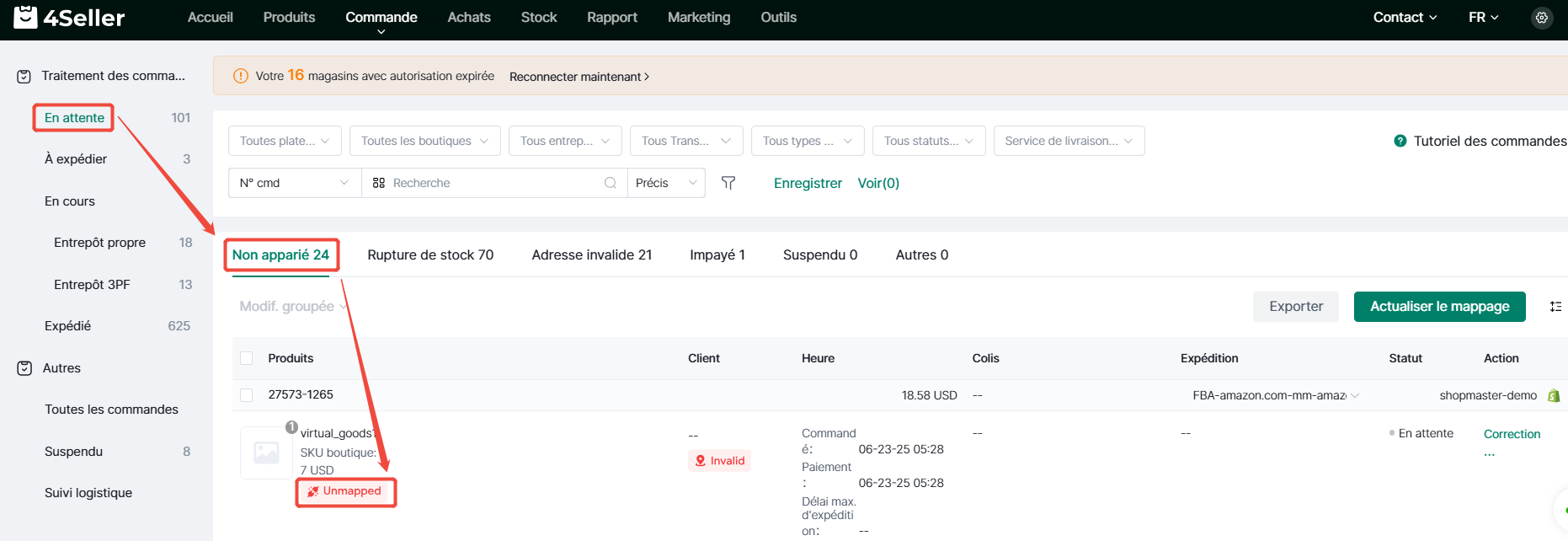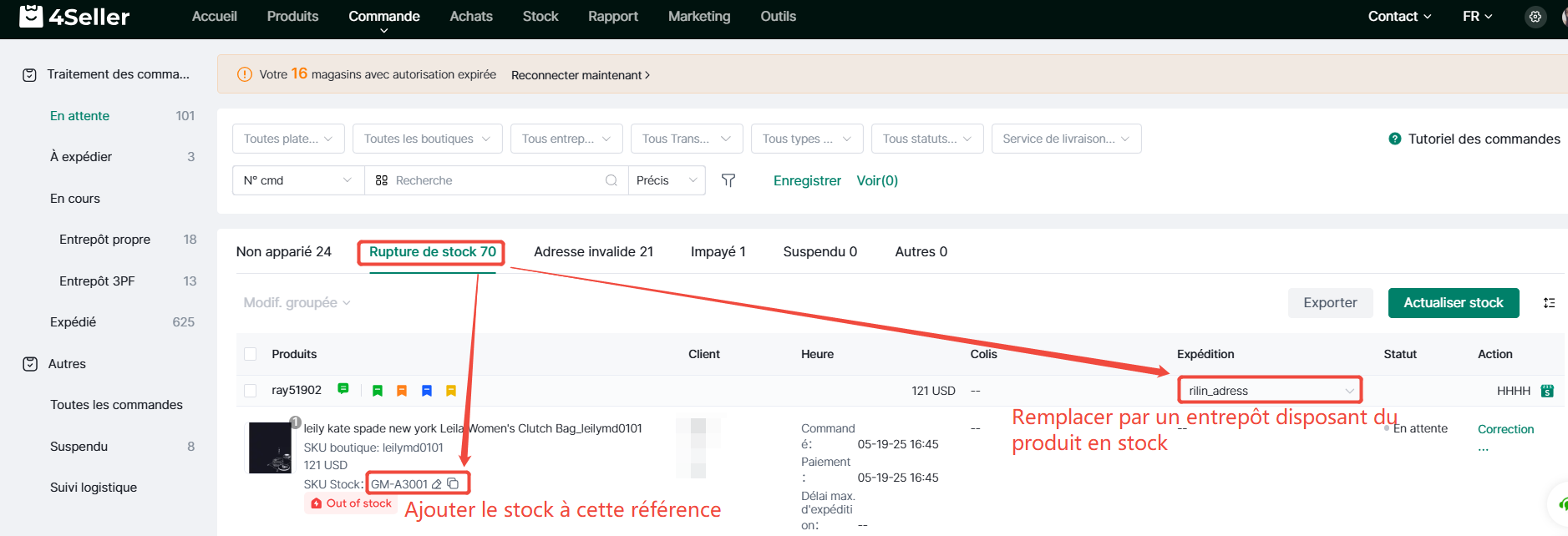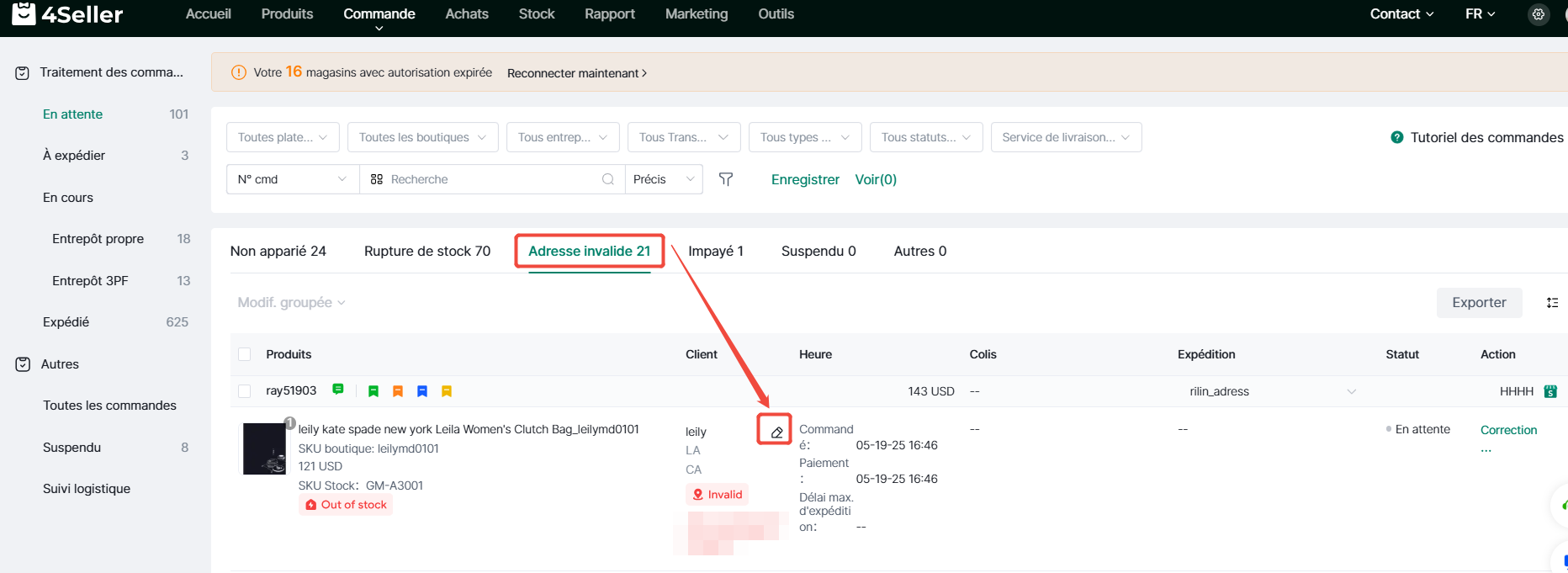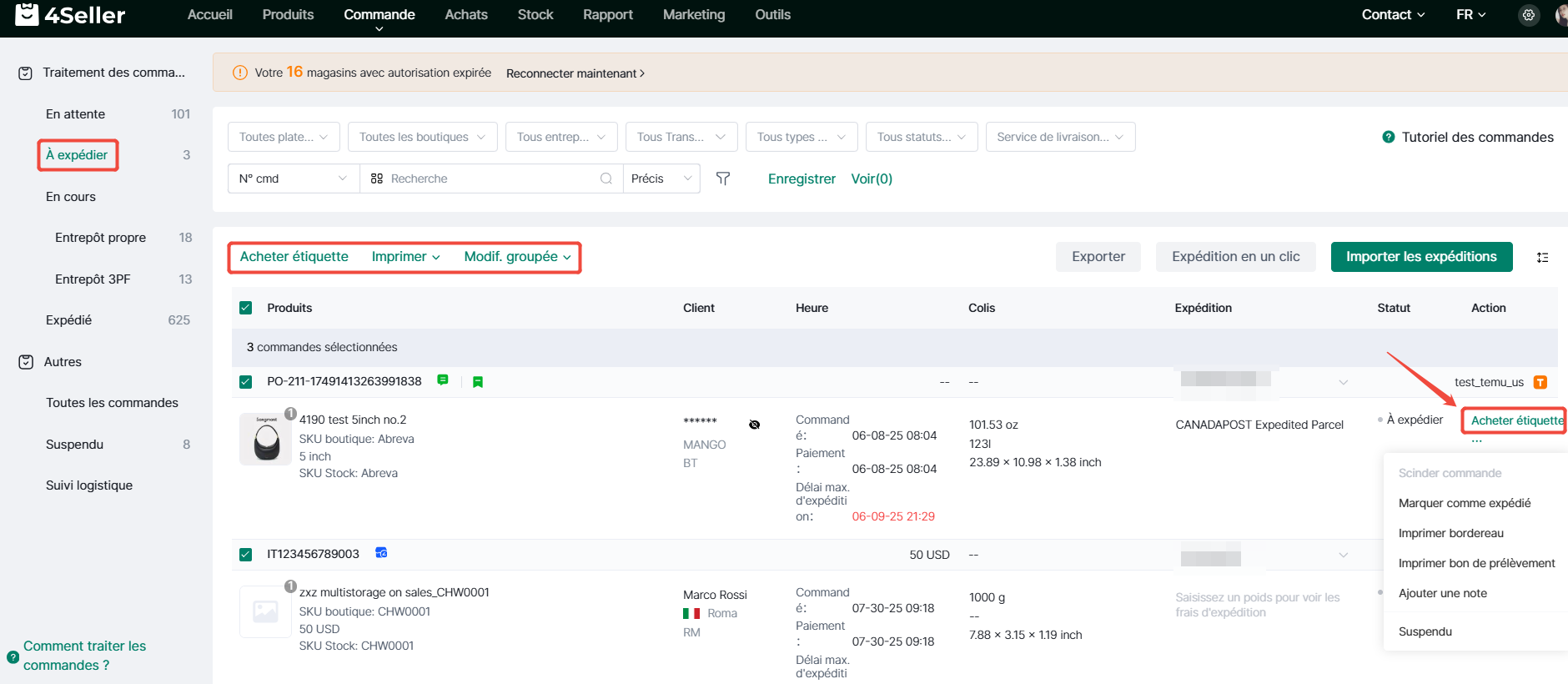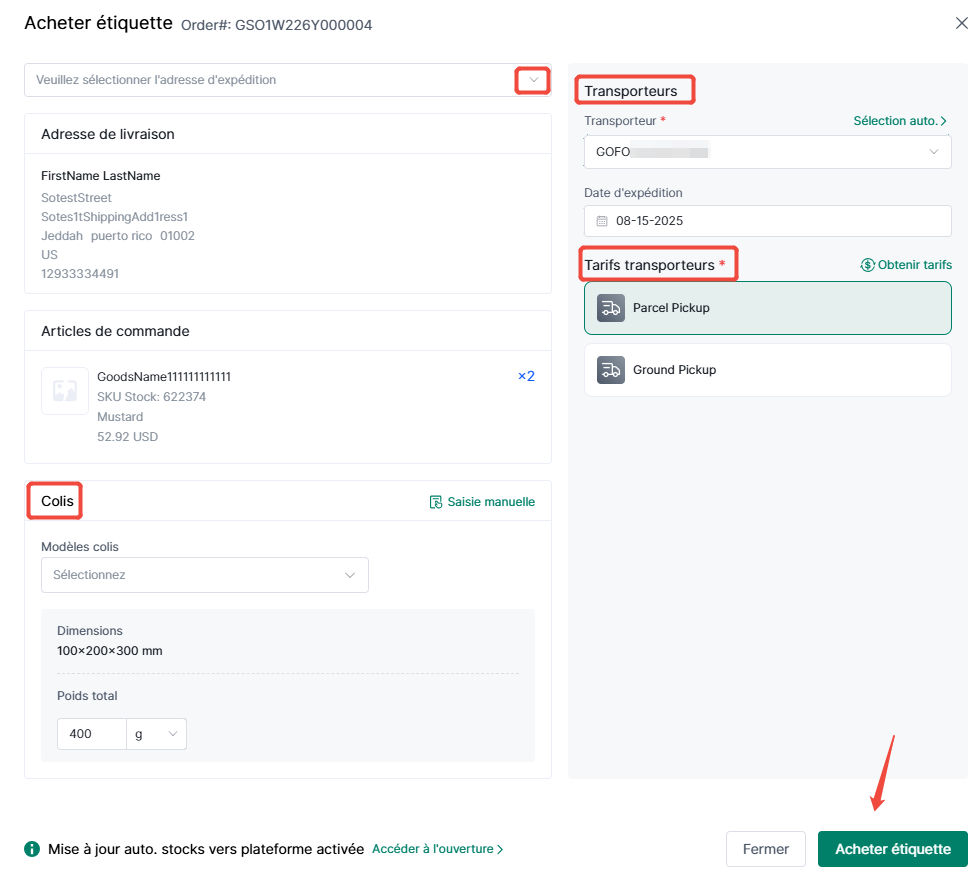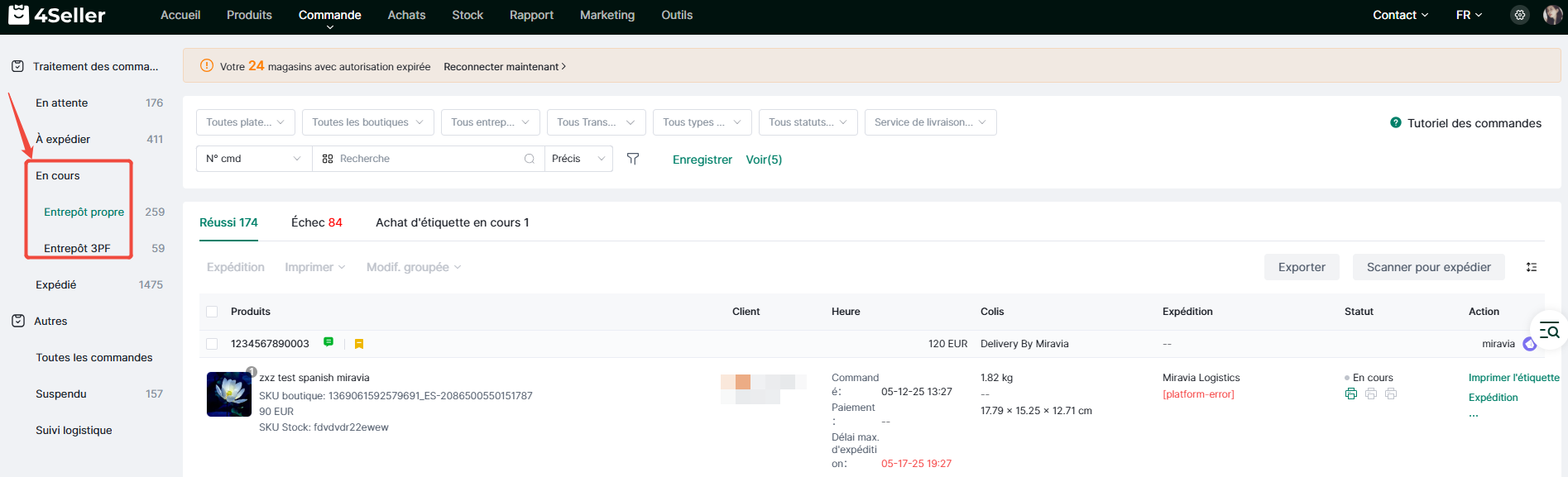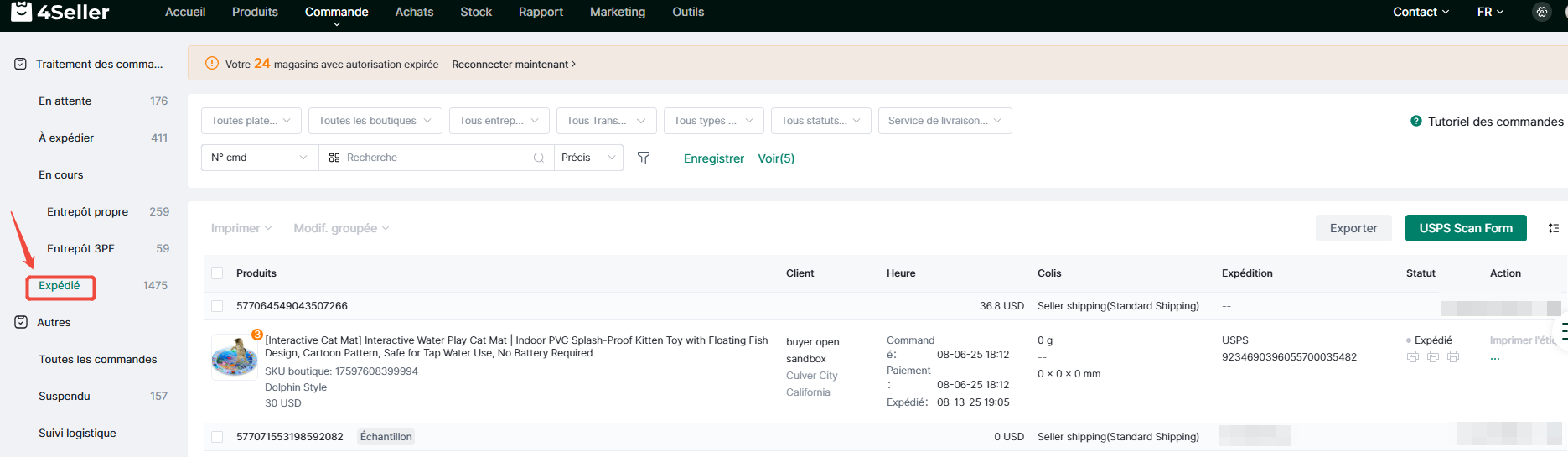- Commencer
- Tutoriels vidéo
- Base de connaissances
- FAQ & Dépannage
Comment utiliser GOFO pour expédier les commandes dans 4Seller ?
4Seller prend en charge l'intégration avec GOFO Logistics pour traiter les commandes. Les étapes d'opération spécifiques sont les suivantes :
1、Autoriser les boutiques et les services logistiques
2、Les commandes seront synchronisées automatiquement dans le module de commandes 4Seller
(1) En attente :
① Non mappés : cliquer pour sélectionner les produits à associer ;
② Rupture de stock : remplacer par un entrepôt disposant de stock ou ajouter du stock via le module d'inventaire ;
③ Adresse invalide : vérifier l'exactitude de l'adresse et la modifier si nécessaire;
④ Non payé : en attente du règlement par l'acheteur ;
⑤ Suspendu : la commande est bloquée par la plateforme, en attente de déblocage.
(2) Traitement en attente : Vous pouvez acheter l'étiquette, imprimer le bordereau d'expédition, la liste de prélèvement, marquer comme expédié, etc. Traitement par lot disponible ;
Après avoir cliqué sur "Acheter l'étiquette", sélectionnez l'entrepôt, le modèle d'emballage, le transporteur GOFO et le canal logistique, puis confirmez.
(3) En cours : Après l'achat de l'étiquette, si l'opération réussit, marquez comme expédié. Sinon, annulez ou réessayez.
(4) Expédié : Après confirmation, la commande passera à l'état "Expédié".